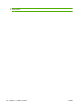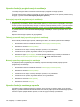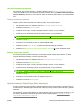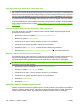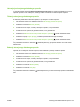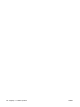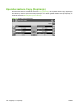HP LaserJet M9040 / M9050 MFP - User guide
Ustvarjanje opravila QuickCopy (Hitro kopiranje)
POZOR: Če naprava potrebuje nekaj dodatnega prostora za shranjevanje novejših opravil QuickCopy
(Hitro kopiranje), izbriše ostala opravila QuickCopy (Hitro kopiranje), pri čemer začne z najstarejšim. Da
bi trajno shranili opravilo in preprečili brisanje le-tega, ko naprava potrebuje dodaten prostor, v gonilniku
izberite možnost Job Storage (Shranjevanje opravil) namesto možnosti QuickCopy (Hitro kopiranje).
V gonilniku izberite možnost QuickCopy (Hitro kopiranje) ter vnesite uporabniško ime in ime opravila.
Ko opravilo želite natisniti, naprava natisne število kopij, ki ste ga nastavili v gonilniku. Za hitrejše tiskanje
kopij z nadzorne plošče naprave si oglejte
Tiskanje dodatnih kopij opravila QuickCopy (Hitro kopiranje)
na strani 122.
Tiskanje dodatnih kopij opravila QuickCopy (Hitro kopiranje)
V tem delu je opisano, kako lahko z nadzorne plošče natisnete dodatne kopije tiskalnega opravila,
shranjenega na disku naprave.
1. Na začetnem zaslonu se dotaknite Job Storage (Pomnilnik opravil).
2. Dotaknite se jezička Retrieve (Pridobi).
3. Pomaknite se do mape, v kateri je shranjeno opravilo, in se je dotaknite.
4. Pomaknite se do opravila, ki ga želite natisniti, in se ga dotaknite.
5. Dotaknite se polja Copies (Kopije), če želite spremeniti število kopij za tiskanje.
6.
Dotaknite se Retrieve Stored Job (Pridobi shranjeno opravilo) (
), da bi natisnili dokument.
Brisanje opravila QuickCopy (Hitro kopiranje)
Ko opravila QuickCopy (Hitro kopiranje) ne potrebujete več, ga izbrišite na nadzorni plošči naprave. Če
naprava potrebuje dodaten prostor za shranjevanje novih opravil QuickCopy (Hitro kopiranje),
samodejno izbriše ostala opravila QuickCopy (Hitro kopiranje), pri čemer začne z najstarejšim.
OPOMBA: Shranjena opravila QuickCopy (Hitro kopiranje) lahko izbrišete s pomočjo nadzorne plošče
programske opreme HP Web Jetadmin.
1. Na začetnem zaslonu se dotaknite Job Storage (Pomnilnik opravil).
2. Dotaknite se jezička Retrieve (Pridobi) (Pridobi).
3. Pomaknite se do mape, v kateri je shranjeno opravilo, in se je dotaknite.
4. Pomaknite se do opravila, ki ga želite izbrisati, in se ga dotaknite.
5. Dotaknite se Delete (Izbriši).
6. Dotaknite se Yes (Da).
Uporaba funkcije shranjenega opravila
Tiskalno opravilo lahko shranite na trdi disk naprave, ne da bi ga natisnili. Opravilo lahko nato kadarkoli
natisnete z nadzorne plošče naprave. Tako lahko na primer prenesete obrazec, koledar, kontrolni list
osebja ali računovodski obrazec, ki ga lahko drugi uporabniki natisnejo, kadar ga potrebujejo.
122 Poglavje 7 Tiskalna opravila SLWW